Informationen zu Projekten und zum Skalieren Ihrer Organisation
Azure DevOps Services | Azure DevOps Server 2022 | Azure DevOps Server 2019
Ein Projekt in Azure DevOps bietet Benutzern einen Ort zum Planen, Nachverfolgen des Fortschritts und zur Zusammenarbeit beim Erstellen von Softwarelösungen. Ein Projekt stellt einen grundlegenden Container dar, in dem Sie Daten und Quellcode speichern können.
Wenn Sie Ihr Projekt erstellen, erstellt Azure DevOps automatisch ein Team mit demselben Namen, was für kleine Organisationen ausreichend ist. Für Organisationen auf Unternehmensebene müssen Sie möglicherweise mehr Teams und Projekte skalieren und erstellen. Sie können in Azure DevOps bis zu 1.000 Projekte innerhalb einer Organisation ausführen.
Das folgende Diagramm zeigt ein Projekt und team im Vergleich zu mehreren Projekten und Teams in einer Organisation oder Sammlung.
Ein Projekt + Team
Mehrere Projekte + Teams
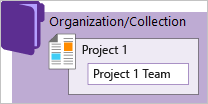
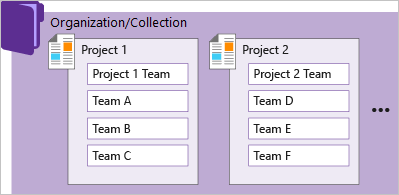
Diese Struktur ermöglicht es Teams, die Tools auf eine Weise zu konfigurieren, die für sie funktioniert, und administrative Aufgaben auf den entsprechenden Ebenen auszuführen. Wenn Ihre Organisation wächst, können Ihre Tools wachsen, um eine Kultur der Teamautonomie und organisatorischen Ausrichtung zu unterstützen.
Weitere Informationen finden Sie unter Arbeitsnachverfolgung, Prozess- und Projektlimits und Planen Ihrer Organisationsstruktur.
Verwalten der Arbeit in Ihrer gesamten Organisation
Wenn Sie eine Verbindung mit Azure DevOps herstellen, stellen Sie eine Verbindung mit einer Organisation her. Innerhalb dieses Containers können Sie ein oder mehrere Projekte definieren. Für die Verwendung des Systems muss mindestens ein Projekt erstellt werden.
Sie können Ihre Organisation auf folgende Weise skalieren:
- Hinzufügen von Projekten zur Unterstützung verschiedener Geschäftseinheiten
- Hinzufügen von Teams in einem Projekt
- Hinzufügen von Repositorys und Branches
- Hinzufügen von Agents, Agentpools und Bereitstellungspools zur Unterstützung der kontinuierlichen Integration und Bereitstellung
- Verwalten des Zugriffs über die Microsoft Entra-ID zum Verwalten einer großen Anzahl von Benutzern
Sie können Ihre lokale Azure DevOps-Bereitstellung auf folgende Weise skalieren:
- Hinzufügen von Serverinstanzen zur Steigerung der Leistung
- Hinzufügen von Projektsammlungen und Projekten zur Unterstützung verschiedener Geschäftseinheiten
- Hinzufügen von Teams in einem Projekt
- Hinzufügen von Repositorys und Branches
- Hinzufügen von Agents, Agentpools und Bereitstellungspools zur Unterstützung der kontinuierlichen Integration und Bereitstellung
- Verwalten des Zugriffs über Active Directory zum Verwalten einer großen Anzahl von Benutzern
Anzeigen von Projekten in Ihrer Organisation
Zeigen Sie die für Ihre Organisation definierten Projekte an, indem Sie die Seite Projekte öffnen.
Wählen Sie Azure DevOps aus
 , um Projekte zu öffnen.
, um Projekte zu öffnen.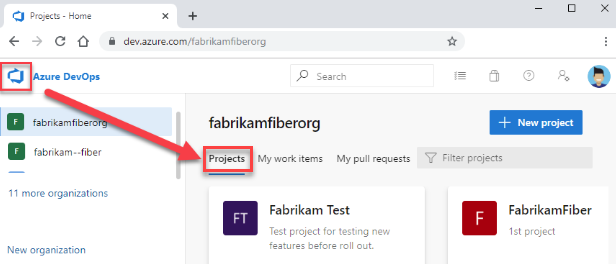
Wählen Sie ein Projekt aus der Liste der Projekte aus.
Weitere Informationen finden Sie unter Erstellen eines Projekts.
Einschränken der Projektsichtbarkeit
Standardmäßig können Benutzer, die einer Organisation hinzugefügt wurden, alle Organisations- und Projektinformationen und -einstellungen anzeigen.
Weitere Informationen finden Sie unter "Einschränken der Benutzersichtbarkeit für Projekte und mehr " und "Ändern der Sichtbarkeit von Projekten" in "Öffentlich" oder "Privat".
Anzeigen von Verlaufsdaten
Alle Projektmitglieder können Identitäten anzeigen, die einem Kommentar, einer Diskussion oder einer Zuweisung hinzugefügt wurden. Beispielsweise kann jeder im Projekt (auch Benutzer mit der neuen Einschränkung) weiterhin den Namen eines Benutzers sehen, der einem Arbeitselement zugewiesen ist, wenn der Benutzer nicht mehr Teil des Projekts ist. Das gleiche gilt für @mentions PRs, Kommentare, Diskussionen und vieles mehr.
Verwenden eines einzelnen Projekts
Ein empfohlener Ansatz besteht darin, ein einzelnes Projekt zur Unterstützung Ihrer Organisation oder Ihres Unternehmens zu verwenden. Ein einzelnes Projekt kann dazu beitragen, die Standard Tenance administrativer Aufgaben zu minimieren und die optimiertste und flexibelste querverknüpfungsübergreifende Objekterfahrung zu unterstützen.
Auch wenn viele Teams an Hunderten von verschiedenen Anwendungen und Softwareprojekten arbeiten, können Sie diese problemlos innerhalb eines einzelnen Projekts verwalten. Ein Projekt dient dazu, darin gespeicherte Daten zu isolieren, und Sie können Daten nicht einfach von einem Projekt in ein anderes verschieben. Wenn Sie Daten von einem Projekt in ein anderes verschieben, verlieren Sie in der Regel den verlauf, der diesen Daten zugeordnet ist.
Weitere Informationen finden Sie unter Wie viele Projekte benötigen Sie?.
Hinzufügen eines weiteren Projekts
Ein weiterer machbarer Ansatz besteht darin, mehrere Projekte zu haben. Dies ist ein empfohlener Ansatz, wenn Ihre Organisation die folgenden Szenarien berücksichtigen möchte:
- So verhindern oder verwalten Sie den Zugriff auf die in einem Projekt enthaltenen Informationen, um Gruppen auszuwählen
- So unterstützen Sie benutzerdefinierte Arbeitsnachverfolgungsprozesse für bestimmte Geschäftseinheiten in Ihrer Organisation
- Unterstützung vollständig separater Geschäftseinheiten mit eigenen Verwaltungsrichtlinien und Administratoren
- So unterstützen Sie das Testen von Anpassungsaktivitäten oder das Hinzufügen von Erweiterungen vor dem Rollout von Änderungen am Arbeitsprojekt
- So unterstützen Sie ein Open-Source-Softwareprojekt (OSS)
Möglicherweise möchten Sie ein weiteres Projekt in folgenden Instanzen hinzufügen:
- So verhindern oder verwalten Sie den Zugriff auf die in einem Projekt enthaltenen Informationen
- So unterstützen Sie benutzerdefinierte Arbeitsnachverfolgungsprozesse für bestimmte Geschäftseinheiten in Ihrer Organisation
- Unterstützung vollständig separater Geschäftseinheiten mit eigenen Verwaltungsrichtlinien und Administratoren
- So unterstützen Sie das Testen von Anpassungsaktivitäten oder das Hinzufügen von Erweiterungen vor dem Rollout von Änderungen am Arbeitsprojekt
Verwenden privater und öffentlicher Projekte
Sie können sowohl private als auch öffentliche Projekte haben. Sie können auch die Sichtbarkeit eines Projekts von einem projekt zum anderen ändern.
Private Projekte erfordern das Hinzufügen und Verwalten des Benutzerzugriffs. Benutzer müssen sich anmelden, um Zugriff auf ein Projekt zu erhalten, auch wenn es sich um schreibgeschützten Zugriff handelt. Alle Projektmitglieder haben Zugriff auf die Projekt- und Organisationsinformationen. Weitere Informationen finden Sie unter Ressourcen, die Projektmitgliedern gewährt werden.
Für öffentliche Projekte müssen sich Benutzer nicht anmelden, um schreibgeschützten Zugriff auf viele der folgenden Dienste zu erhalten. Öffentliche Projekte bieten Unterstützung zum Freigeben von Code für andere Personen und zur Unterstützung von Continuous Integration/Continuous Deployment (CI/CD) von Open-Source-Software.
Weitere Informationen finden Sie unter Ändern der Sichtbarkeit eines Projekts.
Versionskontrollunterstützung
Git-Repositorys können durchsucht und geklont werden, aber nur über HTTPS. SSH- und GVFS-Endpunkte sind nicht verfügbar. Clients wie Visual Studio und IntelliJ arbeiten mit der HTTPS-Klon-URL, bieten aber nicht die verbundene Benutzeroberfläche an, die mit Arbeitselementen und anderen Sicherheiten verknüpft ist.
Unterstützung des Dashboardwidgets
Die folgenden Dashboardwidgets zeigen keine nützlichen Informationen für Nichtmitglieder an.
- Mir zugewiesen
- Codekachel
- Neues Arbeitselement
- Pull Request
- Abfrageergebnisse
- Anforderungen Qualität
- Sprint-Burndown
- Sprintkapazität
- Sprintübersicht
- Teammitglieder
- Willkommen
- Arbeitslinks
- Weitere Links
Strukturieren Ihres Projekts
Verwenden Sie die folgenden Elemente, um Ihr Projekt so zu strukturieren, dass es Ihre Geschäftlichen Anforderungen erfüllt.
- Erstellen Sie ein Git-Repository für jedes Unterprojekt oder jede Anwendung, oder erstellen Sie Stammordner in einem TFVC-Repository für jedes Unterprojekt. Wenn Sie TFVC verwenden und auf ein kombiniertes Projektmodell zusteuern, erstellen Sie Stammordner für verschiedene Teams und Projekte, genauso wie Sie separate Repositorys in Git erstellen würden. Schützen Sie Ordner nach Bedarf, und steuern Sie mit Arbeitsplatzzuordnungen, welche Segmente des Repositorys Sie aktiv verwenden.
- Definieren Sie Bereichspfade , um verschiedene Unterprojekte, Produkte, Features oder Teams zu unterstützen.
- Definieren Sie Iterationspfade (auch als Sprints bezeichnet), die teamsübergreifend freigegeben werden können.
- Fügen Sie für jedes Produktteam ein Team hinzu, das eine Reihe von Features für ein Produkt entwickelt. Jedes Team, das Sie erstellen, erstellt automatisch eine Sicherheitsgruppe für dieses Team, mit der Sie Berechtigungen für ein Team verwalten können. Weitere Informationen finden Sie unter Portfolioverwaltung.
- Gewähren oder Einschränken des Zugriffs auf ausgewählte Features und Funktionen mithilfe benutzerdefinierter Sicherheitsgruppen.
- Erstellen Sie Abfrageordner , um Abfragen für Teams oder Produktbereiche in Ordnern zu organisieren.
- Definieren oder ändern Sie Benachrichtigungen , die auf Projektebene festgelegt sind.
Anpassen und Konfigurieren Ihres Projekts
Sie können die meisten Dienste und Anwendungen konfigurieren und anpassen, um Ihre Geschäftsanforderungen oder die Arbeitsweise Ihrer Teams zu unterstützen. Innerhalb jedes Projekts können Sie die folgenden Aufgaben ausführen. Eine umfassende Übersicht darüber, welche Ressourcen konfiguriert werden können, finden Sie unter Informationen zu Team-, Projekt- und Organisationseinstellungen.
- Dashboards: Jedes Team kann seine Dashboards konfigurieren , um Informationen auszutauschen und den Fortschritt zu überwachen.
- Quellcodeverwaltung: Für jedes Git-Repository können Sie Branchrichtlinien anwenden und Branchberechtigungen definieren. Für TFVC-Repositorys können Sie Eincheckrichtlinien festlegen.
- Arbeitsnachverfolgung: Sie können Felder hinzufügen, den Workflow ändern, benutzerdefinierte Regeln hinzufügen und der Arbeitselementform der meisten Arbeitselementtypen benutzerdefinierte Seiten hinzufügen. Sie können auch benutzerdefinierte Arbeitselementtypen hinzufügen. Weitere Informationen finden Sie unter Anpassen eines Vererbungsprozesses.
- Azure Pipelines: Sie können Ihre Build- und Releasepipelines vollständig anpassen und Buildschritte, Releaseumgebungen und Bereitstellungszeitplan definieren. Weitere Informationen finden Sie unter Build and release (Build und Release).
- Azure Test Plans: Sie können Testpläne, Testsammlungen, Testfälle und Testumgebungen definieren und konfigurieren. Sie können auch Testschritte innerhalb Ihrer Buildpipelines hinzufügen. Weitere Informationen finden Sie unter Explorative und manuelle Tests und kontinuierliche Tests für Ihre Builds.
Hinzufügen eines Teams
Wenn Ihre Organisation wächst, können Sie Teams hinzufügen, die mit konfigurierbaren Agile-Tools ausgestattet sind, um den Workflow jedes Teams zu erfüllen. Weitere Informationen findest du in den folgenden Artikeln.
- Skalieren von Agile auf große Teams
- Informationen zu Teams und Agile-Tools
- Verwalten Eines Portfolios von Backlogs und Anzeigen des Fortschritts
- Verwenden Sie Übermittlungspläne für geplante Arbeitselemente nach Sprint (Iterationspfad) ausgewählter Teams für eine Kalenderansicht.
- Übernehmen Sie inkrementelle Methoden, die skaliert werden, um einen größeren Rhythmus und Fluss innerhalb Ihrer Organisation zu schaffen, Kunden zu binden, die Sichtbarkeit von Projekten zu verbessern und eine produktive Belegschaft zu entwickeln.
- Strukturieren Sie Projekte, um teamübergreifende Transparenz zu erhalten oder Epics, Release-Züge und mehrere Backlogs zu unterstützen, um das Scaled Agile Framework zu unterstützen.
Herstellen einer Verbindung mit einem Projekt mit anderen Clients
Neben der Verbindung über einen Webbrowser können Sie über die folgenden Clients eine Verbindung mit einem Projekt herstellen:
- Visual Studio (Professional, Enterprise, Test Professional)
- Visual Studio Code
- Visual Studio-Community
- Office Excel
- Test- und Feedbackerweiterung
- Microsoft Feedback Client
Weitere Informationen finden Sie unter Kompatibilität mit Azure DevOps Server Versionen.
Wichtige Begriffe
Verwenden Sie den folgenden Index, um schnell auf Konzepte und Aufgaben im Zusammenhang mit der Verwaltung von Projekten und Teams zuzugreifen.
Benutzer- und Verwaltungsaufgaben
Für mehrere der folgenden Aufgaben sind Berechtigungen erforderlich, die einem Mitglied der Gruppe Projektadministratoren oder einem Teamadministrator erteilt werden.
- Git-Repository hinzufügen
- Hinzufügen von Projektadministratoren
- Projektdashboard hinzufügen
- Hinzufügen von Projektmitgliedern
- Hinzufügen von Sicherheitsgruppen
- Hinzufügen von Teamadministratoren
- Hinzufügen von Teammitgliedern
- Hinzufügen/Verwalten von Diensthaken
- Herstellen einer Verbindung mit einem Projekt
- Herstellen einer Verbindung mit GitHub
- Projekt umbenennen
- Team umbenennen
- Projekt wiederherstellen
- Ändern der Benutzerzugriffsebenen
- Projektübergreifend suchen
- Festlegen von Bereichspfaden
- Festlegen von Favoriten
- Festlegen von Iterationspfaden
- Einrichten von Berechtigungen auf Projektebene
- Festlegen der Projektsichtbarkeit
- Wechseln von Projekt, Repository, Team
- Git-Repository hinzufügen
- Hinzufügen von Projektadministratoren
- Hinzufügen von Projektmitgliedern
- Hinzufügen von Sicherheitsgruppen
- Hinzufügen von Teammitgliedern
- Hinzufügen von Teamadministratoren
- Hinzufügen/Verwalten von Diensthaken
- Ändern von Zugriffsebenen
- Herstellen einer Verbindung mit einem Projekt
- Herstellen einer Verbindung mit GitHub
Häufig gestellte Fragen (FAQs)
F: Kann ich ein Projekt verschieben oder in eine andere Organisation oder Sammlung übertragen?
Eine: Ja, aber nicht ohne Datenverlust. Sie können Ressourcen manuell kopieren und einige zurücklassen oder ein Drittanbietertool wie das Visual Studio-Migrationsprogramm OpsHub verwenden, das Daten mithilfe der REST-APIs kopiert.
F: Welche programmgesteuerten Tools unterstützen Projekte?
A. Weitere Informationen finden Sie unter Projects REST API.
Sie können auch die befehlszeilenschnittstelle az devops project verwenden.
Verwandte Artikel
Feedback
Bald verfügbar: Im Laufe des Jahres 2024 werden wir GitHub-Issues stufenweise als Feedbackmechanismus für Inhalte abbauen und durch ein neues Feedbacksystem ersetzen. Weitere Informationen finden Sie unter https://aka.ms/ContentUserFeedback.
Feedback senden und anzeigen für